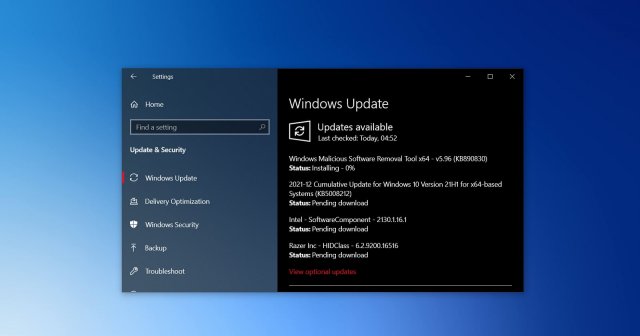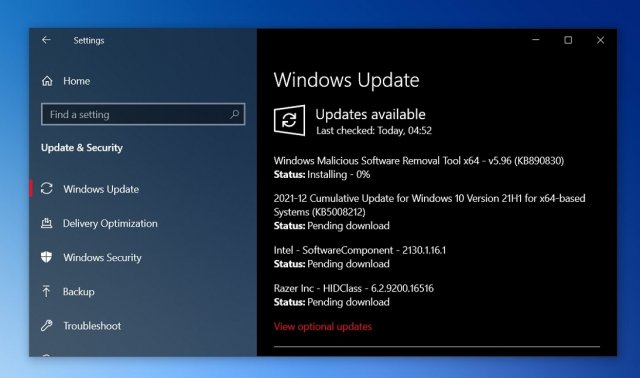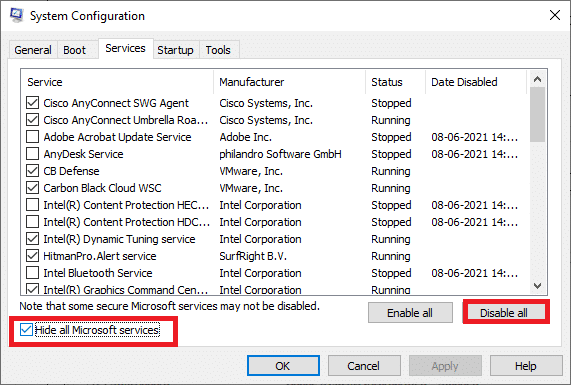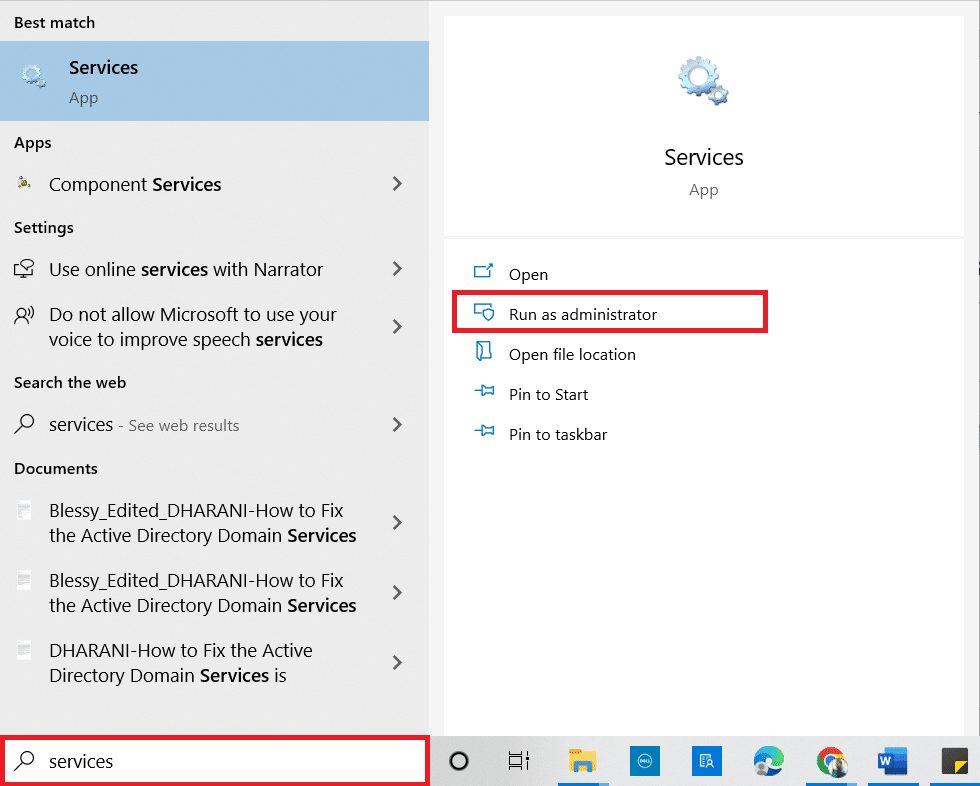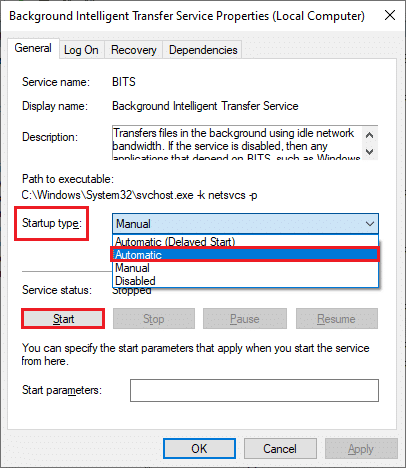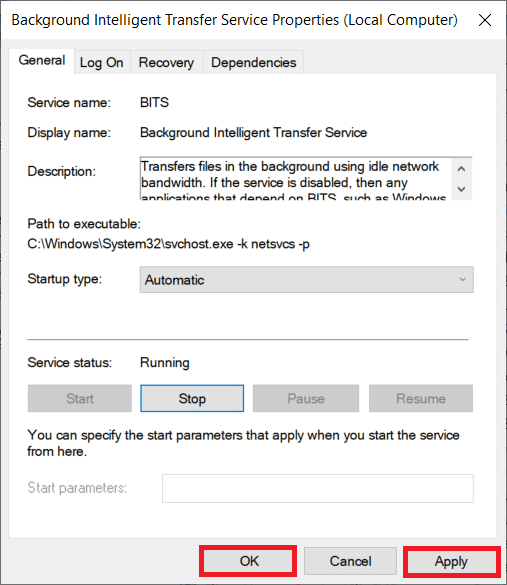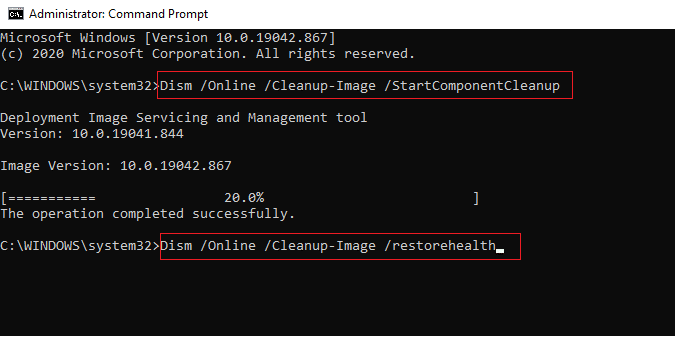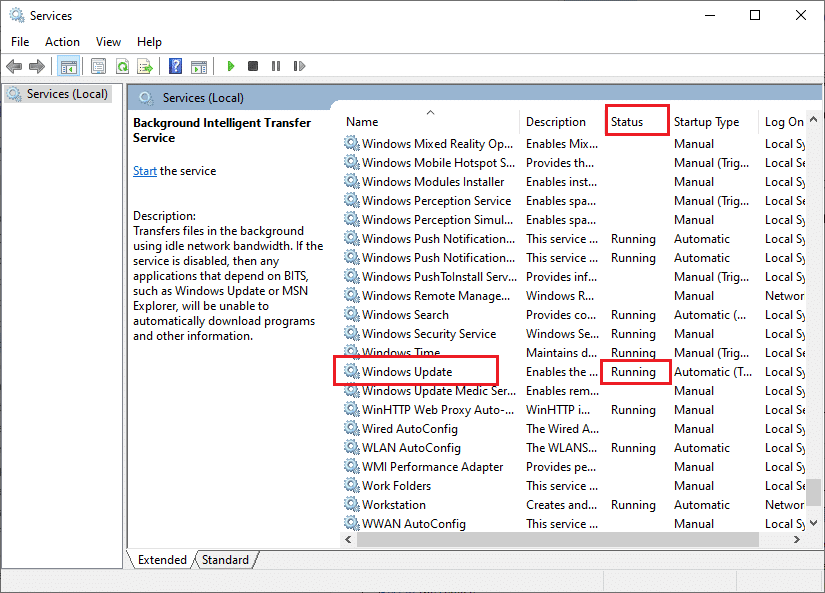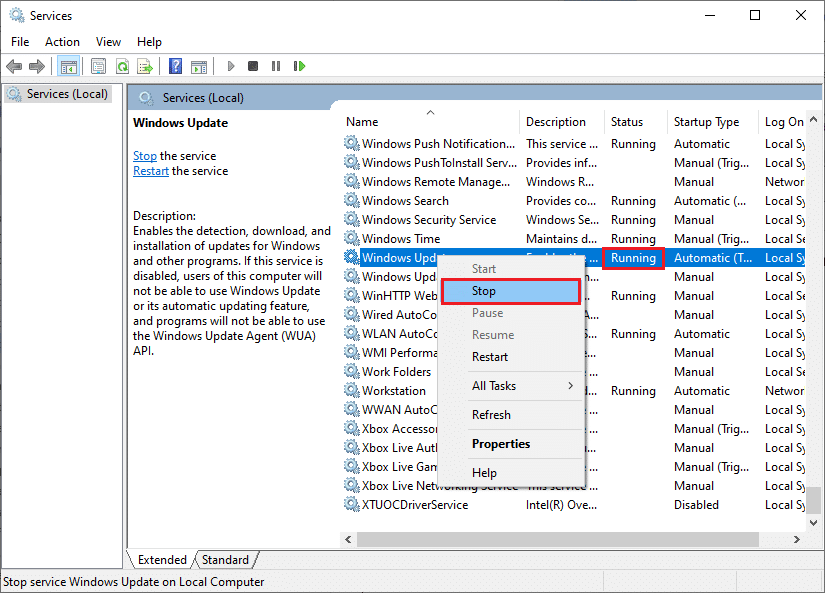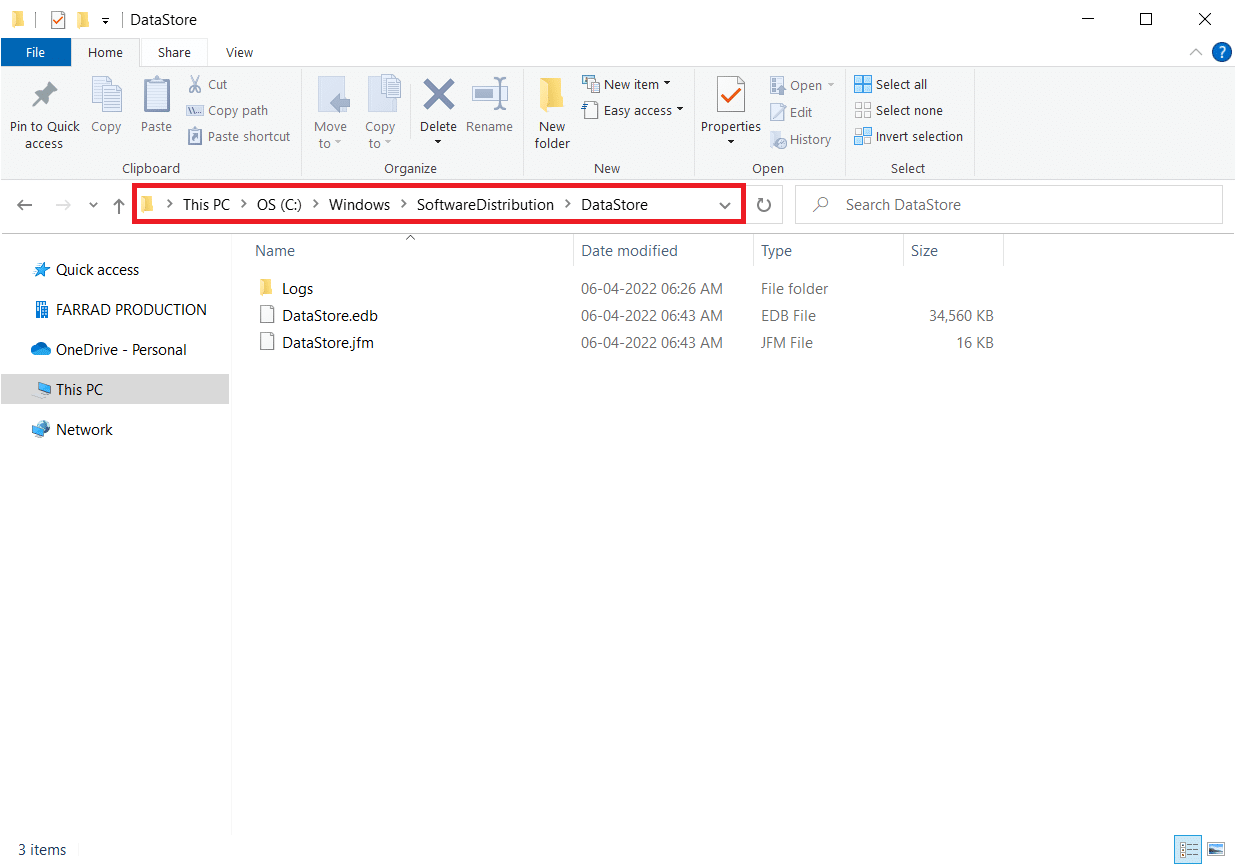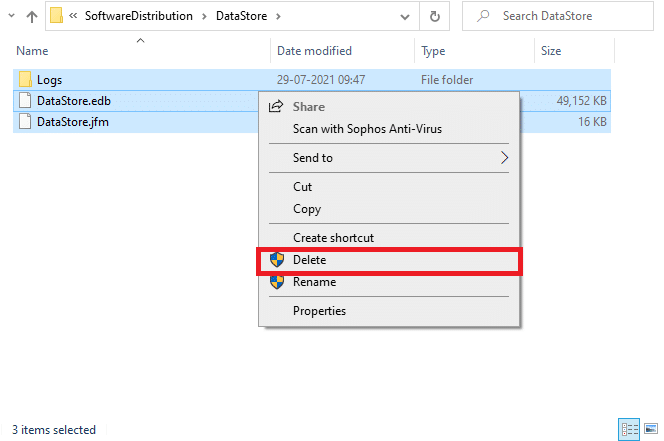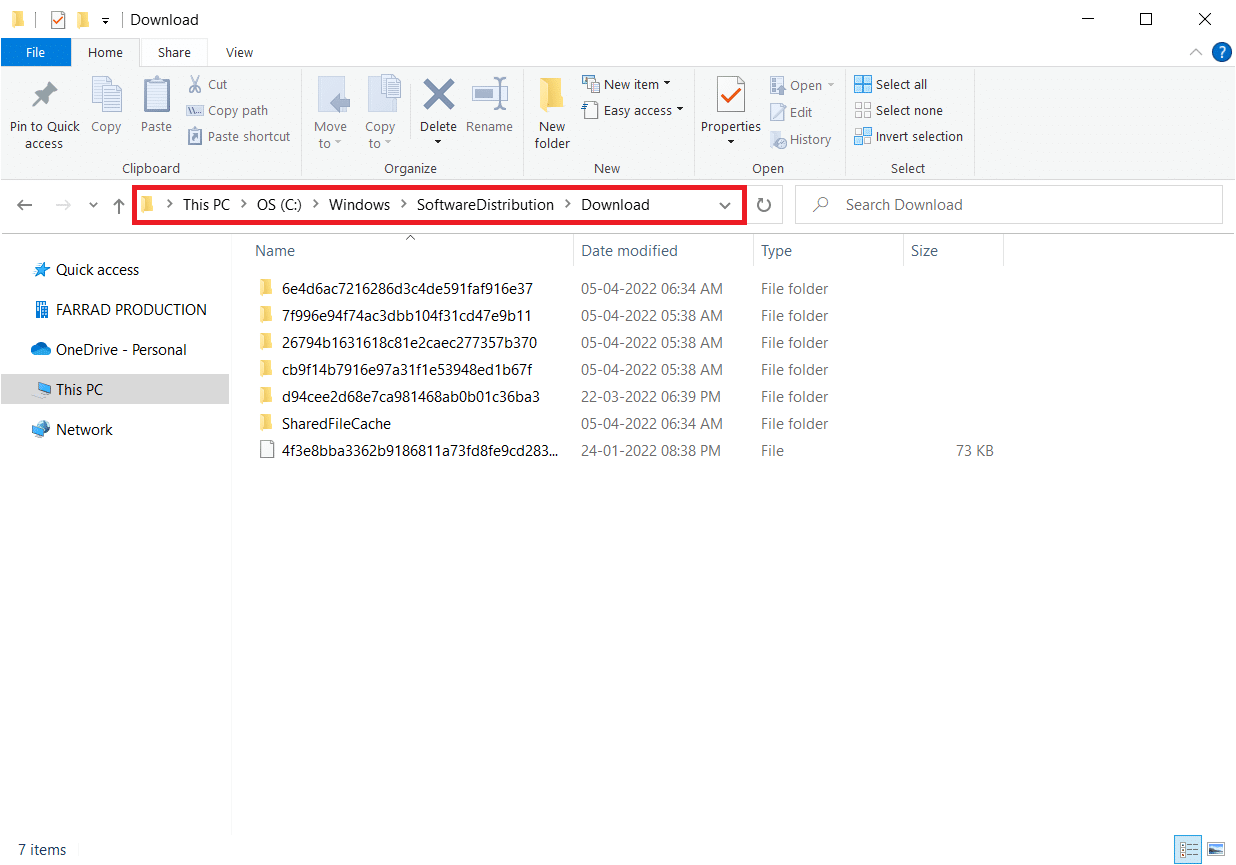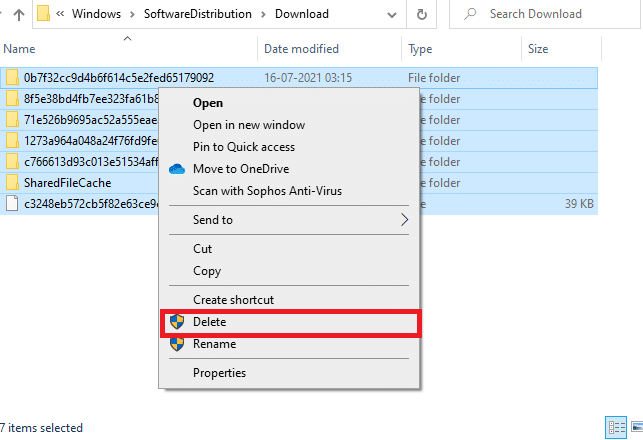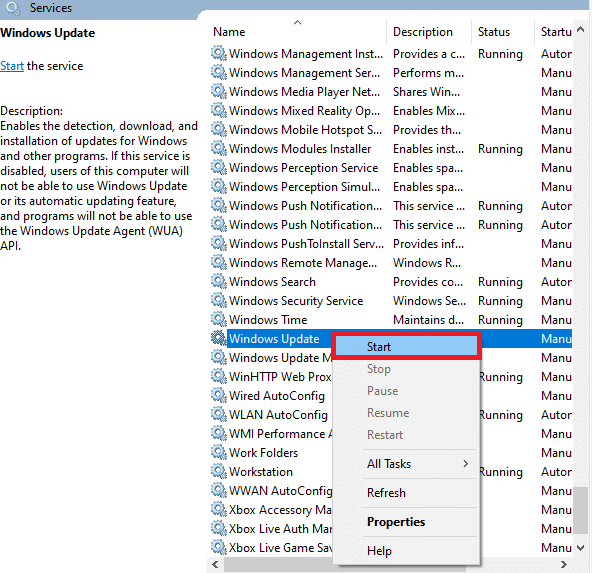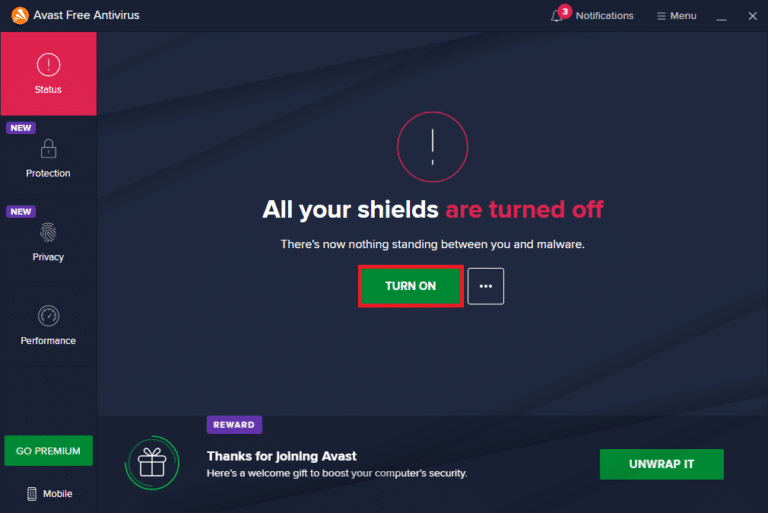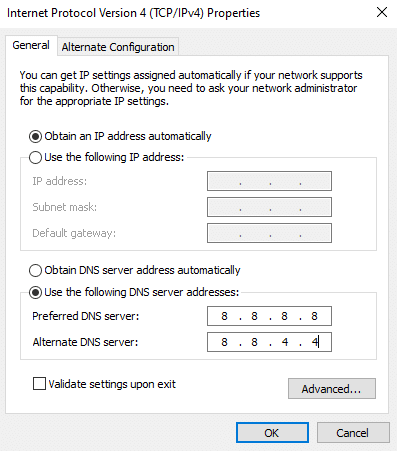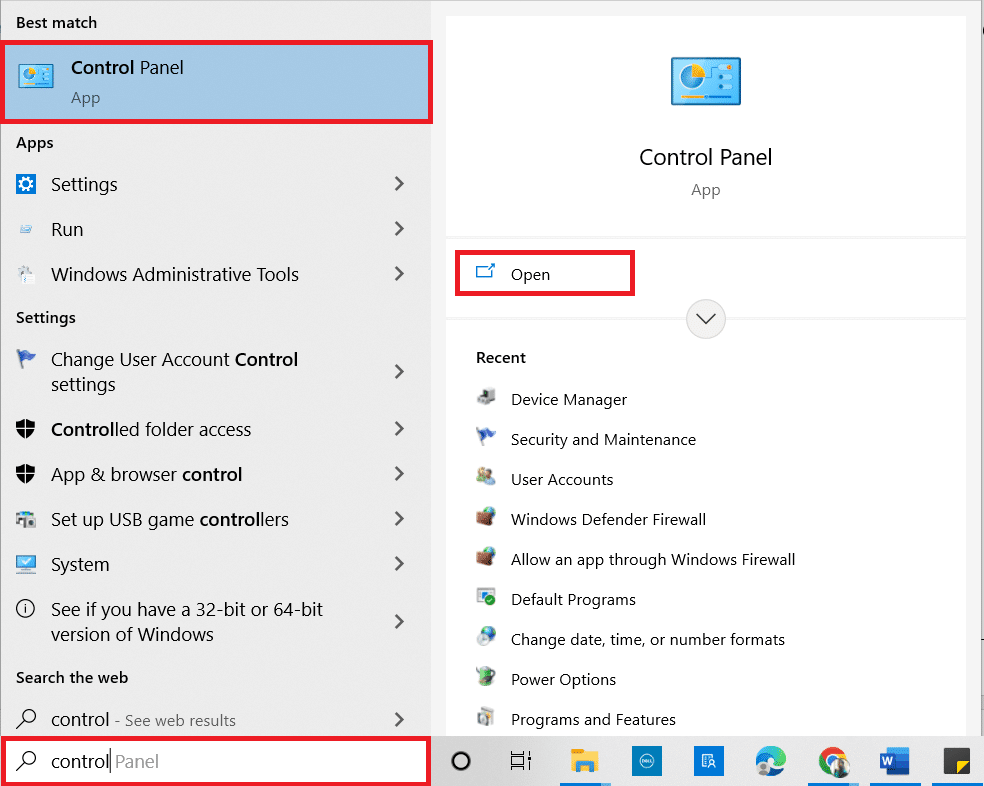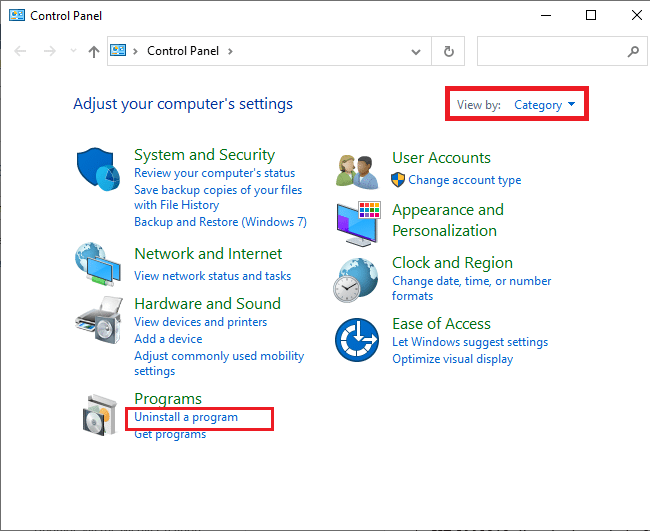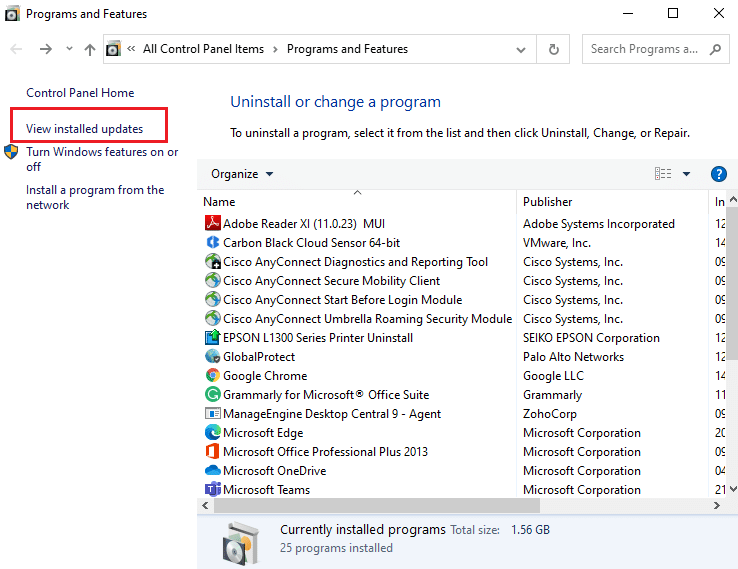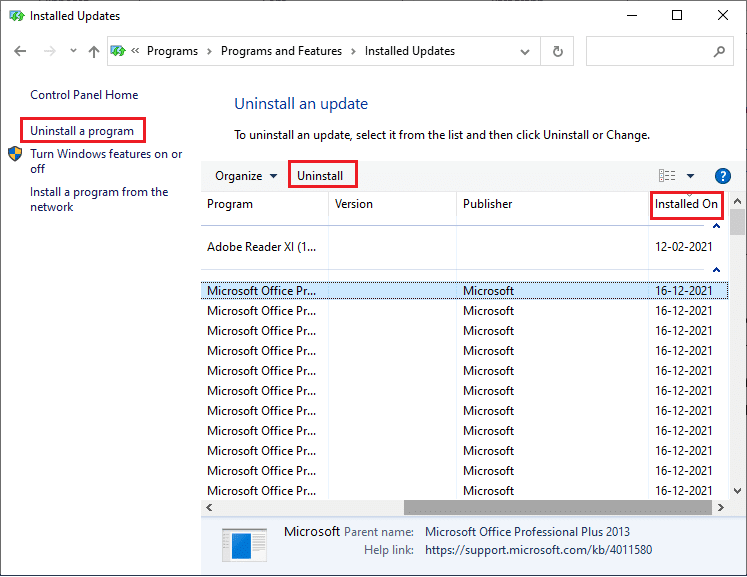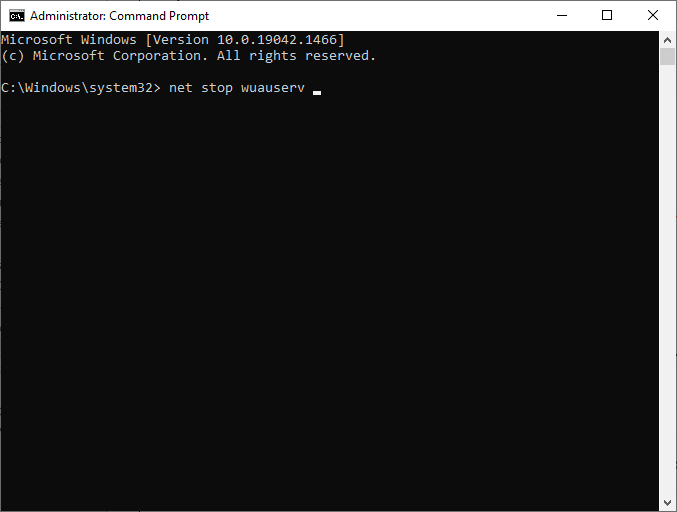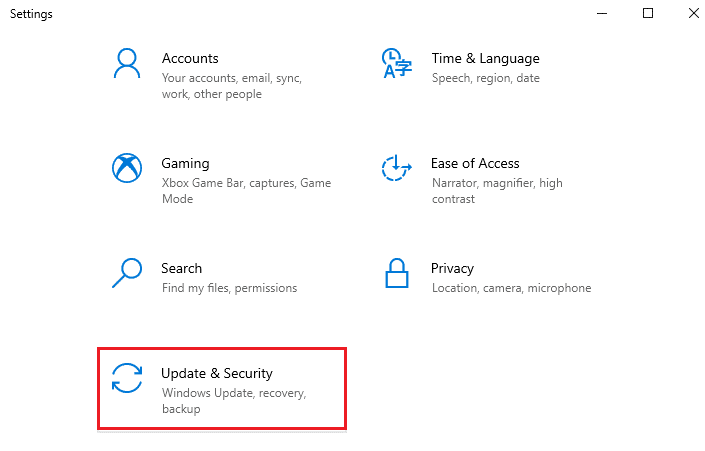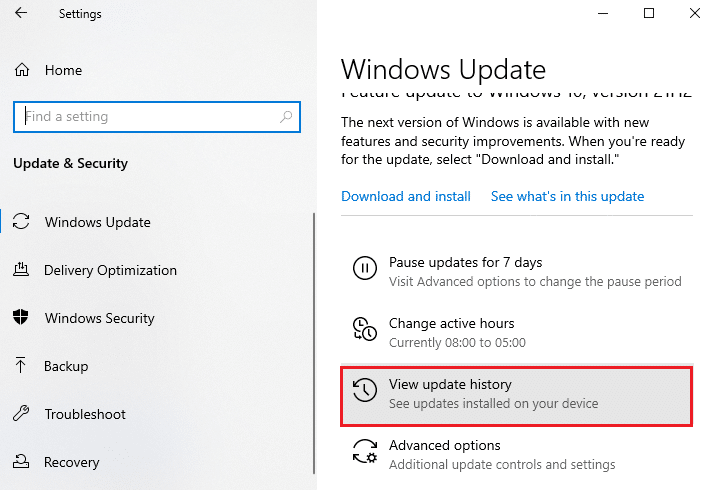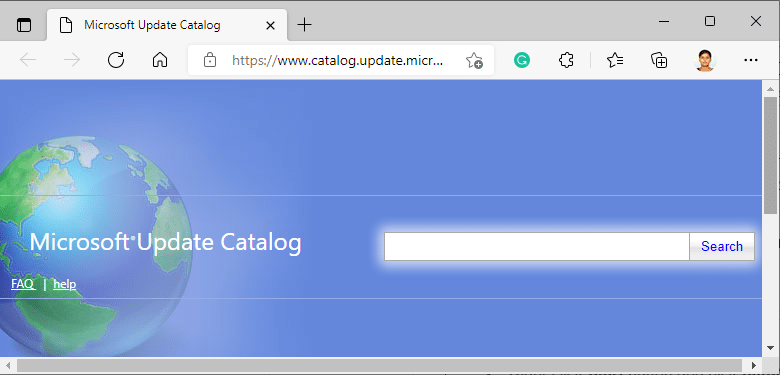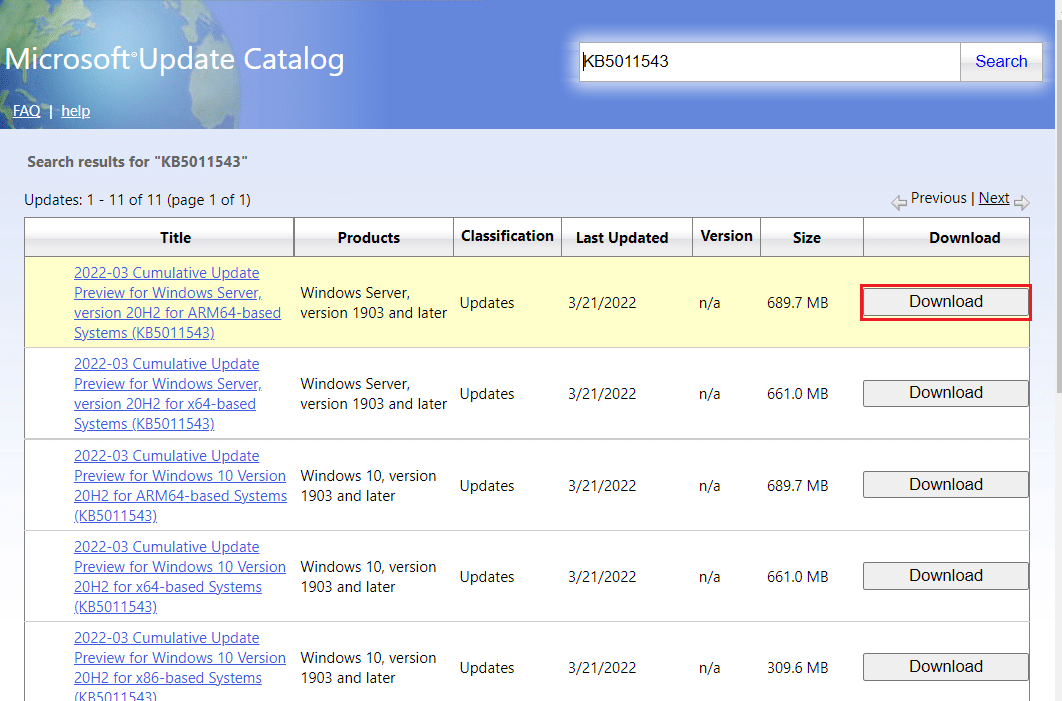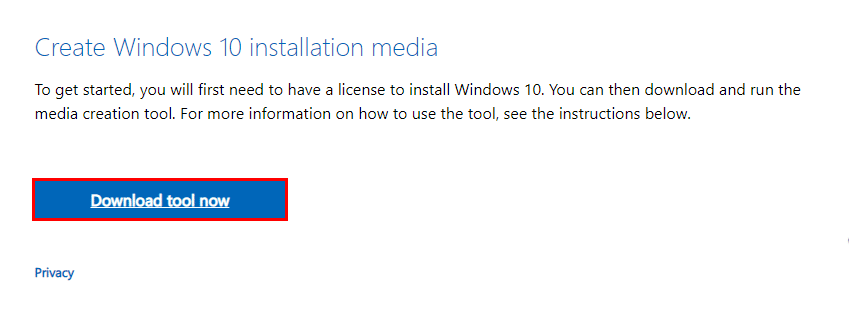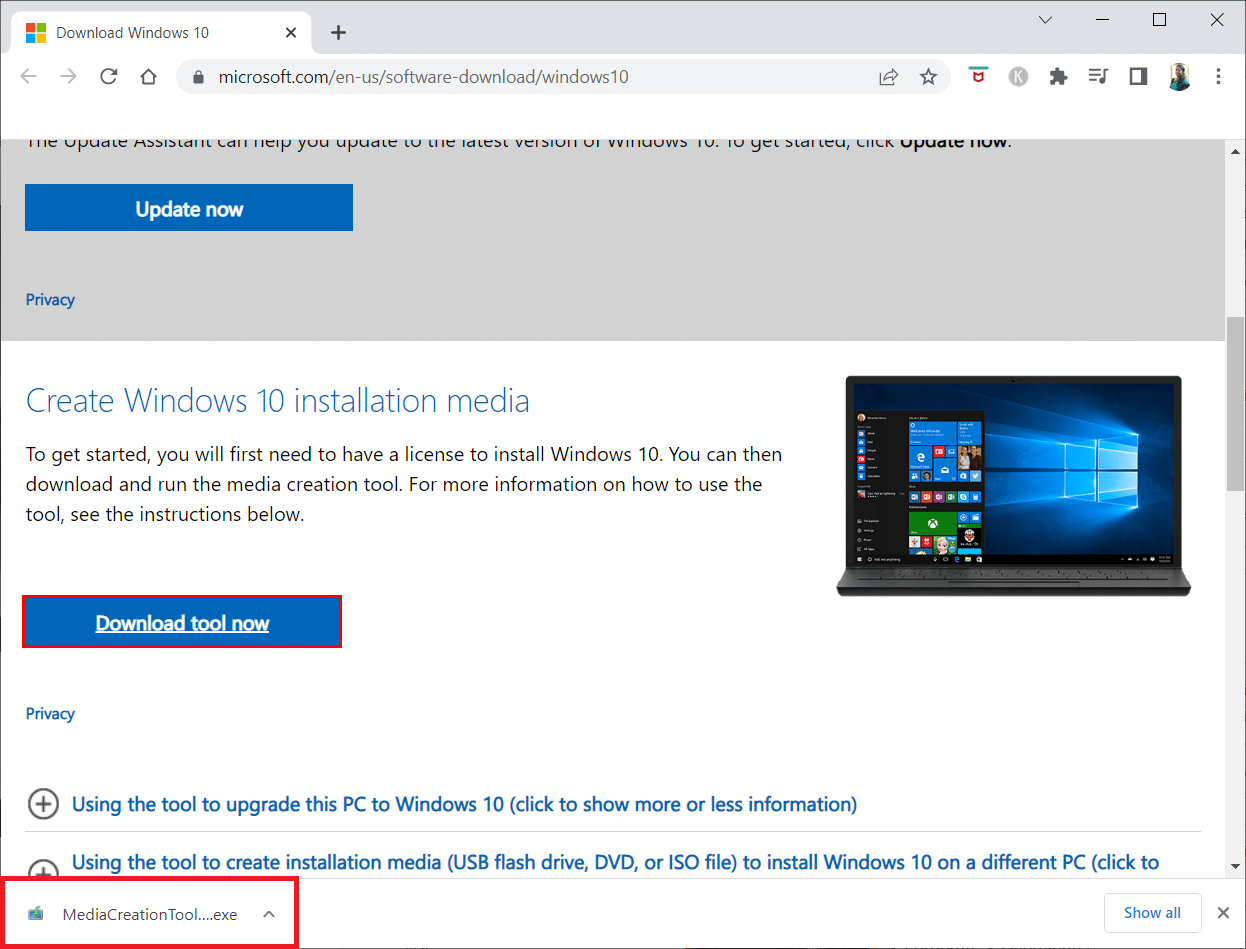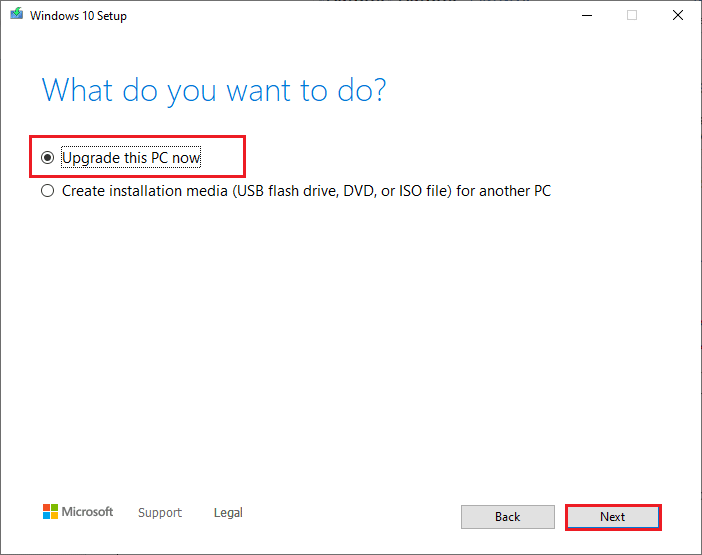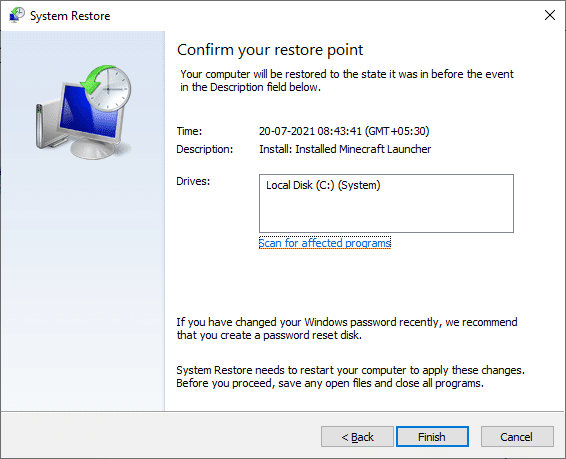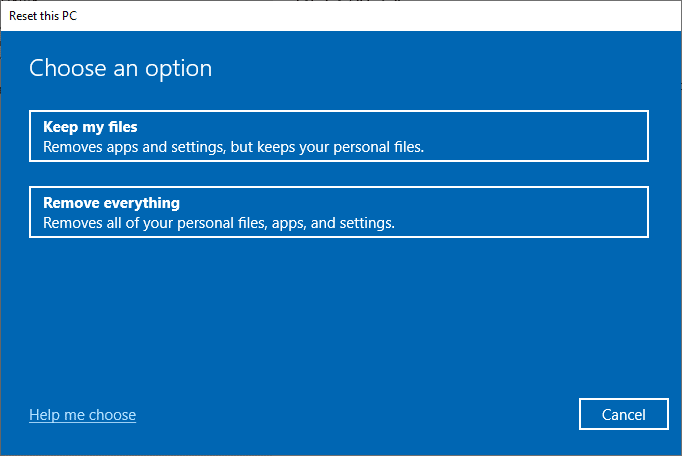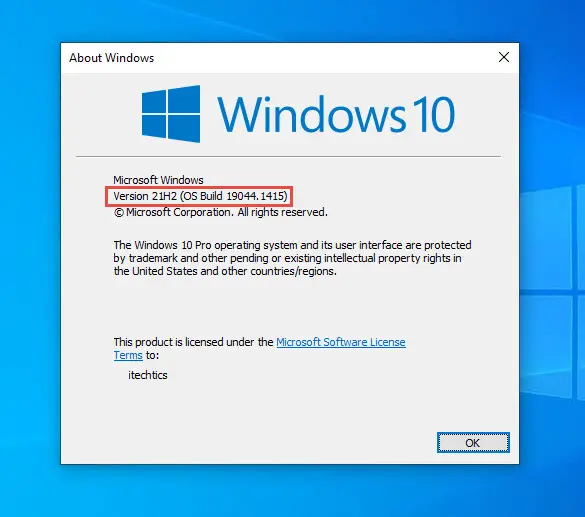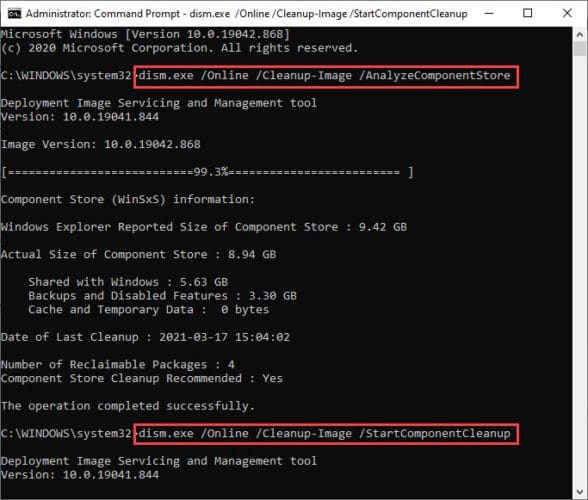Windows 10, version 2004, all editions Windows Server version 2004 Windows 10, version 20H2, all editions Windows Server, version 20H2, all editions Windows 10, version 21H1, all editions Windows 10, version 21H2, all editions Еще…Меньше
Версия:
Сборки ОС 19041.1415, 19042.1415, 19043.1415 и 19044.1415
21.09.21
ВАЖНО Из-за минимальных операций во время праздников и предстоящего западного нового года предварительный выпуск (известный как выпуск C) не будет выпущен в декабре 2021 г. В декабре 2021 г. будет выпущен ежемесячный выпуск системы безопасности (известный как «B»). Обычное ежемесячное обслуживание для выпусков B и C возобновится в январе 2022 г.
ОБНОВЛЕНО 14.12.21
С Windows 10 14 декабря 2021 г. обслуживание версии 2004 было завершено. Для получения обновлений системы безопасности и исправлений корпорация Майкрософт рекомендует установить последнюю версию Windows 10.
Для обновления до одной из более новых версий Windows 10 рекомендуется использовать соответствующий пакет включения КБ (EKB). Использование EKB ускоряет и упрощает обновление и требует одного перезапуска. Чтобы найти EKB для определенной ОС, перейдите в раздел «Улучшения и исправления» и щелкните или коснитесь имени ОС, чтобы развернуть свертываемый раздел.
11/17/20
Сведения о Windows обновлений см. в статье о типах обновлений Windows и типах ежемесячных исправлений. Общие сведения о Windows 10 версии 2004 см. на странице журнала обновлений.
Примечание
Следуйте @WindowsUpdate, чтобы узнать, когда новое содержимое публикуется на панели мониторинга Windows выпуска.
Ключевые моменты
-
Обновляет безопасность для Windows операционной системы.
Улучшения и исправления
ПримечаниеЧтобы просмотреть список исправленных проблем, щелкните или коснитесь имени ОС, чтобы развернуть свертываемый раздел.
Важно: Используйте EKB KB5003791 для обновления до Windows 10 версии 21H2.
Это обновление для системы безопасности направлено на улучшение качества работы ОС. Основные изменения в этом обновлении:
-
Эта сборка включает все улучшения из Windows 10 версии 2004.
-
Дополнительные проблемы в этом выпуске не обнаружены.
Важно: Используйте EKB KB5000736 для обновления до Windows 10 версии 21H1.
Это обновление для системы безопасности направлено на улучшение качества работы ОС. Основные изменения в этом обновлении:
-
Эта сборка включает все улучшения из Windows 10 версии 2004.
-
Дополнительные проблемы в этом выпуске не обнаружены.
Важно: Используйте EKB KB4562830 для обновления до Windows 10 версии 20H2.
Это обновление для системы безопасности направлено на улучшение качества работы ОС. Основные изменения в этом обновлении:
-
Эта сборка включает все улучшения из Windows 10 версии 2004.
-
Дополнительные проблемы в этом выпуске не обнаружены.
Примечание: Этот выпуск также содержит обновления для Microsoft HoloLens (сборка ОС 19041.1173), выпущенная 14 декабря 2021 г. Корпорация Майкрософт выпустит обновление непосредственно для клиента Центра обновления Windows, чтобы повысить надежность Центра обновления Windows на устройствах Microsoft HoloLens, которые не были обновлены до этой последней сборки ОС.
Это обновление для системы безопасности направлено на улучшение качества работы ОС. Основные изменения в этом обновлении:
-
Это обновление содержит различные улучшения безопасности для внутренних функций ОС. Дополнительные проблемы в этом выпуске не обнаружены.
Если предыдущие обновления уже установлены, на устройство будут загружены и установлены только новые исправления из этого пакета.
Дополнительные сведения об устраненных уязвимостях безопасности см. на новом веб-сайте руководства по обновлению системы безопасности и обновлениях системы безопасности за декабрь 2021 г.
Windows 10 стека обслуживания — 19041.1371, 19042.1371, 19043.1371 и 19044.1371
-
Это обновление вносит улучшения в стек обслуживания — компонент, устанавливающий обновления Windows. Обновления стека обслуживания (SSU) гарантируют, что у вас есть надежный и надежный стек обслуживания, чтобы устройства могли получать и устанавливать обновления Майкрософт.
Известные проблемы, связанные с этим обновлением
|
Проблема |
Временное решение |
|
Устройства с Windows, созданные на основе настраиваемого автономного носителя или пользовательского isO-образа, могли устаревшая версия Microsoft Edge этим обновлением, но не были автоматически заменены новым Microsoft Edge. Эта проблема возникает только при создании пользовательских автономных носителей или образов ISO путем передачи этого обновления в образ без предварительной установки автономного обновления стека обслуживания (SSU), выпущенного 29 марта 2021 г. или более поздней версии. Примечание Устройства, которые подключаются непосредственно клиентский компонент Центра обновления Windows получать обновления, не затрагиваются. К ним относятся устройства, использующие клиентский компонент Центра обновления Windows для бизнеса. Любое устройство, подключаясь к клиентский компонент Центра обновления Windows всегда должно получать последние версии SSU и последнее накопительное обновление (LCU) без каких-либо дополнительных действий. |
Чтобы избежать этой проблемы, не забудьте сначала интегрировать SSU, выпущенный не ранее 29 марта 2021 г., в настраиваемый автономный носитель или ISO-образ, а затем интегрировать поток LCU. Чтобы сделать это с комбинированными пакетами SSU и LCU, которые сейчас используются для Windows 10 версии 20H2 и Windows 10 версии 2004, необходимо извлечь SSU из комбинированного пакета. Чтобы извлечь SSU, выполните следующие действия.
Если вы уже столкнулись с этой проблемой при установке ОС с помощью затронутых настраиваемых носителей, можно частично смягчить ее непосредственной установкой нового Microsoft Edge. Если вам нужно развернуть новый Microsoft Edge для бизнеса, см. статью Скачивание и развертывание Microsoft Edge для бизнеса. |
|
После установки обновления от 21 июня 2021 г. (KB5003690) некоторые устройства не смогут установить новые обновления, например обновления от 6 июля 2021 г. (KB5004945) или более поздние версии. Вы получите сообщение об ошибке «PSFX_E_MATCHING_BINARY_MISSING». |
Дополнительные сведения и обходное решение см. в статье KB5005322. |
|
После установки этого обновления ввод текста с использованием IME для японского языка может осуществляться не по порядку, а текстовый курсор может неожиданно перемещаться в приложениях, использующих многобайтовую кодировку (MBCS). Эта проблема затрагивает как IME для японского языка как корпорации Майкрософт, так и сторонних поставщиков. |
Эта проблема устранена в KB5009543. |
|
После установки обновления от 22 ноября 2021 г. или более поздних обновлений последние письма могут не отображаться в результатах поиска в классическом приложении Microsoft Outlook. Эта проблема связана с электронной почтой, сохраненной локально в файлах PST или OST. Это может влиять на учетные записи POP и IMAP, а также на учетные записи, размещенные в Exchange и Microsoft 365. Если стандартный поиск в приложении Microsoft Outlook настроен для поиска на сервере, проблема повлияет только на расширенный поиск. |
Эта проблема устранена в KB5010342. Альтернативное разрешение, если вы не установили обновления от 8 февраля 2022 г. или более поздние Эта проблема решается с помощью отката известных проблем (KIR). Обратите внимание, что автоматическое распространение этого решения на потребительские устройства и на неуправляемые корпоративные устройства может занять до 24 часов. Если перезапустить устройство с Windows, решение может быть применено к этому устройству быстрее. Для корпоративных управляемых устройств, на которых установлено затронутое обновление и возникла эта проблема, вы можете решить эту проблему, установив и настроив особую групповую политику (это предпочтительное решение). Важно Убедитесь, что групповая политика соответствует используемой версии Windows. Групповая политика: Windows 10 версии 20H2, Windows 10 версии 21H1 и Windows 10 версии 21H2 |
|
При попытке сбросить устройство Windows с приложениями, содержащими папки с данными повторного анализа, например OneDrive или OneDrive для бизнеса, файлы, загруженные или синхронизированные локально из OneDrive, могут не удаляться при выборе параметра «Удалить все». Эта проблема может возникнуть при попытке сброса вручную, запущенного в Windows, или удаленного сброса. Удаленные сбросы могут запускаться с помощью управления мобильными устройствами (MDM) или других приложений для управления, например Microsoft Intune или сторонних средств. Файлы OneDrive, которые являются «только облачными» или не загружались и не открывались на устройстве, не затрагиваются и не сохраняются, так как они не были загружены или синхронизированы локально. Примечание. Некоторые изготовители устройств и некоторые документы могут называть функцию сброса устройства следующим образом: «Кнопка сброса», «PBR», «Вернуть компьютер в исходное состояние», «Сброс компьютера» или «Новый запуск». |
Эта проблема устранена в KB5011487. На некоторых устройствах полное устранение проблемы и исключение сохранения файлов после сброса может занять до 7 дней после установки KB5011487. Чтобы немедленно принять меры, можно вручную запустить средство устранения неполадок Центра обновления Windows, следуя инструкциям в статье средство устранения неполадок Центра обновления Windows. Если вы относитесь к организации, которая управляет устройствами или подготовленными образами ОС для развертывания, также можно решить эту проблему, применив обновление совместимости для установки и восстановления Windows. В этом случае улучшается «безопасная операционная система» (SafeOS), которая используется для обновления среды восстановления Windows (WinRE). Для развертывания этих обновлений воспользуйтесь инструкциями в статье Добавление пакета обновления в Windows RE с помощью KB5012419 для Windows 10 версии 21H2, Windows 10 версии 21H1 и Windows 10 версии 20H2. Важно Если устройства уже были сброшены, а OneDrive файлы сохранились, нужно воспользоваться указанным выше обходным решением или снова выполнить сброс после применения одного из указанных выше обходных решений. |
Порядок получения обновления
Перед установкой этого обновления
Теперь корпорация Майкрософт объединяет последнее обновление стека обслуживания (SSU) для операционной системы с последним накопительным пакетом обновления (LCU). Общие сведения об SSU см. в статье «Обновления стека обслуживания и обновления стека обслуживания» (SSU): часто задаваемые вопросы.
Необходимый компонент:
Для Windows Server Update Services (WSUS) или при установке автономного пакета из каталога Центра обновления Майкрософт:
Если на устройствах нет обновления от 11 мая 2021 г. (KB5003173) или более поздней версии LCU, необходимо установить специальный автономный пакет SSU (KB5005260) от 10 августа 2021 г.
Установка этого обновления
|
Канал выпуска |
Доступна |
Следующий шаг |
|
Центр обновления Windows и Центр обновления Майкрософт |
Да |
Нет. Это обновление будет скачано и установлено автоматически из Центра обновления Windows. |
|
Обновление Windows для бизнеса |
Да |
Нет. Это обновление будет скачан и установлен автоматически из клиентский компонент Центра обновления Windows в соответствии с настроенными политиками. |
|
Каталог Центра обновления Майкрософт |
Да |
Чтобы получить автономный пакет для этого обновления, перейдите на веб-сайт каталога центра обновления Майкрософт. |
|
Службы Windows Server Update Services (WSUS) |
Да |
Это обновление будет автоматически синхронизироваться с WSUS, если вы настроите продукты и классификации следующим образом: Продукт: Windows 10, версия 1903 и более поздние Классификация: обновления для системы безопасности |
Если вы хотите удалить LCU
Чтобы удалить LCU после установки объединенного пакета SSU и LCU, используйте параметр командной строки DISM/Remove-Package с именем пакета LCU в качестве аргумента. Имя пакета можно найти с помощью команды DISM /online /get-packages.
Запуск клиентский компонент Центра обновления Windows автономного установщика (wusa.exe) с параметром /uninstall в объединенном пакете не будет работать, так как объединенный пакет содержит SSU. Вы не можете удалить SSU из системы после установки.
Сведения о файлах
Чтобы получить список файлов, указанных в этом обновлении, скачайте сведения о файлах для накопительного пакета обновления 5008212.
Чтобы получить список файлов, указанных в обновлении стека обслуживания, скачайте сведения о файлах для SSU версии 19041.1371, 19042.1371, 19043.1371 и 19044.1371.
Нужна дополнительная помощь?
Последнее обновление Windows в этом году теперь доступно для Windows 10 версии 2004, v20H2, v21H1 и v21H2. Патч доступен через Центр обновления Windows или WSUS, но Microsoft также опубликовала прямые ссылки для загрузки автономных установщиков Windows 10 KB5008212.
KB5008212 — это обновление только для системы безопасности, если вы уже применили дополнительное накопительное обновление за последний месяц. Однако, если у вас установлено только обновление за ноябрь 2021 года, это накопительное обновление также устранит проблемы, не связанные с безопасностью.
«Кумулятивное» обновление включает исправления предыдущих месяцев в одном пакете. Если вы пропустили несколько последних обновлений или дополнительный патч от ноября 2021 года, при установке сегодняшнего обновления также будут применены исправления из этих обновлений. Подход «Windows как сервис» гарантирует, что одного ежемесячного обновления хватит для всех недостающих обновлений.
Если вы уже обновились до Windows 10 версии 21H2 (November 2021 Update), вы получите сборку 19044.1415 как часть сегодняшнего патча. Если вы используете обновление 21H1, также известное как May 2021 Update, вы получите сборку 19043.1415 с тем же набором исправлений ошибок и улучшений. Для пользователей версии 20H2 номер сборки — 19042.1415.
Microsoft также опубликовала обновление для Windows 10 версии 2004, но помните, что это будет последний патч для данной версии ОС. Как вы, вероятно, знаете, потребительские выпуски Windows 10 поддерживаются в течение 18 месяцев, а корпоративные или образовательные выпуски могут получать обновления в течение 30 месяцев. Потребительская версия Windows 10 v2004 достигла сегодня конца технической поддержки.
Если вы проверите обновления сегодня, вы увидите следующее обновление:
Накопительное обновление 2021-12 для Windows 10 версии 21H2 для систем на базе x64 (KB5008212)
Или
Накопительное обновление 2021-12 для Windows 10 версии 21H1 для систем на базе x64 (KB5008212)
Полный список изменений Windows 10 Build 19044.1415 (KB5008212)
Ключевые моменты:
- Устранены проблемы с просмотром папок в проводнике.
- Исправлена ошибка, вылетающая из приложений после обновления.
- Устранены проблемы с рендерингом шрифтов в Windows 10.
- Устранены проблемы с меню «Пуск», включая ошибку, при которой приложения не отображаются в меню.
- Устранены проблемы с процессом поиска Windows.
Что нового и исправлено в Windows 10 Build 19044.1415
Согласно официальным примечаниям к выпуску, декабрьское обновление Windows 10 устраняет проблемы безопасности в ОС, а также содержит «прочие улучшения безопасности» для функциональности ОС.
Что касается исправлений, не связанных с безопасностью, Microsoft устранила проблему, из-за которой некоторые шрифты могут некорректно отображаться на компьютерах с Windows.
Исправлена еще одна ошибка, из-за которой 32-разрядная версия Microsoft Excel могла перестать работать на устройствах при экспорте в PDF. Аналогичным образом, в этом обновлении была исправлена еще одна ошибка, влияющая на буквы или символы некоторых шрифтов.
Windows 10 Build 19044.1415 также решает проблему, из-за которой происходит сбой Internet Explorer, когда пользователи пытаются использовать редактор метода ввода (IME) для вставки элементов. Исправлена ошибка, из-за которой страница настроек закрывалась после удаления шрифта.
Если у вас возникли проблемы с просмотром папок в проводнике, этот патч, наконец, включает исправление.
В соответствии с примечаниями к выпуску Microsoft внесла изменения в проводник, чтобы решить проблему, которая влияет на вашу способность переименовывать файл в режиме просмотра папок. Кроме того, Microsoft также исправила проблемы с игровой панелью Windows, которая отключает функции захвата экрана и записи после того, как служба перестает отвечать.
Microsoft исправила ошибку, которая могла препятствовать отображению приложений в меню «Пуск», особенно если вы часто используете эти приложения.
Другие исправления и улучшения в Windows 10 Build 19044.1415:
- Microsoft устранила проблему, которая влияла на процесс SearchFilterHost.exe.
- Microsoft исправила проблему, из-за которой searchindexer.exe переставал работать, а Windows создавал профили с повторяющимися именами.
- Microsoft также добавила в wsl.exe аргумент –cd. Это позволит вам указать начальный каталог для WSL для пути Windows или Linux.
- Microsoft исправила проблемы с объектами групповой политики.
- Microsoft исправила проблемы с некоторыми переменными шрифтами.
- Microsoft исправила проблему, которая могла привести к сбою версии Microsoft Excel (32-разрядной) на устройствах с определенными процессорами.
Стоит отметить, что обновление Windows 10 наконец-то устранило проблему, которая могла привести к сбою некоторых приложений от таких компаний, как Kaspersky. Это может произойти, когда ОС пытается восстановить или обновить приложения с помощью установщика Microsoft (MSI).
Поддержка версии 2004 подошла к концу
Microsoft подтвердила прекращение поддержки Windows 10 версии 2004, которая вышла в начале 2020 года. Microsoft уже начала обновлять пользователей до самой последней версии ОС, и компания проигнорирует ваши настройки Windows, если вы Вы используете версию Home или Pro.
Для тех, кто не знает, Microsoft изменила свой подход к процессу поддержки и обновления Windows 10 в 2019 году. Microsoft подтвердила, что новые обновления функций будут принудительно загружаться на ПК пользователей, когда компания собирается прекратить поддержку определенной версии Windows.
Другими словами, если по какой-либо причине вы все еще используете Windows 10 версии 2004, вы автоматически обновитесь до версии 21H1.
Microsoft также планирует выпустить Windows 10 версии 21H2 и Windows 11 для большего числа пользователей в ближайшие недели.
Как скачать и установить накопительное обновление KB5008212 для Windows 10. Почему оно не устанавливается, как решить проблему с поиском Outlook.
В прошлом накопительном обновлении Windows 10 был баг, который напрочь выводил из строя принтеры. В KB5008212 проблему с принтерами пофиксили, но вскрылся новый баг: не работает поиск по письмам в Microsoft Outlook. Майкрософт работает над устранением проблемы и предложила временные пути исправления.
Каких-то существенных улучшений касательно интерфейса нет, новых функций в обновлении KB5008212 также нет. Microsoft рапортует об улучшении безопасности.
Что нового в обновлении системы безопасности Windows 10 KB5008212:
- Патч содержит различные улучшения безопасности внутренних функций ОС. Для этого выпуска не было задокументировано никаких дополнительных проблем.
- Включает все исправления и изменения обновления KB5007253 Preview.
- Вторник патчей, декабрь 2021: Исправлено 67 проблем безопасности, в том числе 6 уязвимостей «нулевого дня»
Как скачать и установить KB5007253
Скачать KB5007253 для Windows 10 можно двумя способами:
- Через центр обновлений Windows.
- С официального сайта Microsoft.
Центр обновления Windows
Наиболее правильный способ установить KB5007253 – использование центра обновлений Windows 10. Только в этом случае будет установлено не только накопительное обновление безопасности, но и все необходимые компоненты.
Как установить KB5007253 через центр обновления Windows 10:
- Нажмите на клавиатуре сочетание «Win+I», перейдите в «Центр обновления Windows».
- Щёлкните по кнопке «Проверить наличие обновлений».
- Если будут найдены необходимые компоненты, останется только нажать на кнопку «Установить сейчас».
Инсталляция компонентов может занять достаточно много времени. По её завершении нужно обязательно перезагрузить систему для применения изменений.
Официальный сайт Microsoft
Этот вариант для тех, кто предпочитает ручную установку. Для этого потребуется посетить официальный сайт компании Microsoft. Там присутствуют все пакеты в формате «.MSU».
Как скачать и установить KB5007253 с сайта Майкрософт:
- Откройте браузер, перейдите по ссылке https://www.catalog.update.microsoft.com/Search.aspx?q=KB5008212.
- Выберите свою версию операционной системы, кликните «Загрузить».
- Для начала загрузки щёлкните ещё раз по появившейся ссылке.
По завершении скачивания останется только перейти в каталог с загрузками, найти нужный файл, щёлкнуть два раза по нему для начала установки. Далее потребуется следовать указаниям мастера установки.
Если обновление не устанавливается
Если обновление KB5008212 не устанавливается, часто возникает ошибка с кодом 0x800f0845 или чёрный экран. Это означает отсутствие каких-либо важных файлов Windows 10. Причиной появления ошибки также может оказаться наличие вредоносного ПО на компьютере.
Ещё ошибка возможна, если используется не чистая ОС а сборка от непонятного автора, скачанная с торрента. Товарищ раздающий сборку что-то вырезал из операционной системы, в результате мы получаем ошибку при установке.
К счастью, есть достаточно простой способ для её исправления. Понадобится командная строка для восстановления системы.
Восстановление файлов ОС:
- Кликните правой кнопкой мыши по кнопке «Пуск» и выберите «Терминал Windows (Администратор)».
- В терминале введите команду sfc /scannow, нажмите Enter.
Начнётся процесс проверки целостности файлов Windows 10 и их восстановления. Операция может занять продолжительное время. По завершении процесса необходимо перезагрузить компьютер, а потом снова попробовать установить необходимые компоненты посредством центра обновления Windows.
Если восстановление файлов ОС не помогло – стоит попробовать опцию «Вернуть компьютер в исходное состояние». Эта функция полностью очищает операционную систему, приводя её к состоянию «сразу после установки». Но перед этим нужно сделать резервную копию своих файлов, поскольку они будут удалены с системного диска (включая установленные программы).
Возврат ПК в исходное состояние (папка Otkat OS)
- Нажмите на клавиатуре «Win+I», выберите «Центр обновления Windows».
- Далее щёлкните «Дополнительные параметры».
- Затем нужно выбрать раздел «Восстановление».
- В графе «Вернуть компьютер в исходное состояние» нажмите «Перезагрузить ПК».
Начнётся процесс восстановления, который выглядит почти как новая установка Windows 10, поэтому занимает много времени. После того как система загрузится, пользователь получит совершенно чистую систему без всякого мусора. Следует сразу же запустить центр обновления и установить всё, что он найдёт.
Если ничего из перечисленного не помогло, есть смысл полностью переустановить ОС, поскольку проблема явно серьёзная и только полная переустановка поможет её решить. Но перед этим необходимо сделать все необходимые резервные копии.
Проблема с поиском Outlook и её решение
Компания Microsoft признаёт, что обновление под номером KB5008212 вызывает проблему в почтовой программе из пакета Office 365 под названием Microsoft Outlook. В частности, не работает поиск по письмам, вместо этого запускается поиск Windows 10.
К чести корпорации из Редмонда, она уже занимается решением проблемы, а её специалисты уже предложили временное решение — нужно отключить поиск Windows 10.
Как отключить поиск Windows 10:
- Нажмите «Win+R», вызовите инструмент «Выполнить».
- В окне введите regedit и нажмите ОК.
- В верхней строке редактора реестра введите «HKEY_LOCAL_MACHINESOFTWAREPoliciesMicrosoftWindows» и нажмите Enter.
- Кликните правой кнопкой мыши по разделу Windows, выберите «Создать».
- В следующем контекстном меню нажмите «Раздел», назовите его «Поиск Windows».
- В этом разделе щёлкните правой кнопкой мыши по пустому месту, выберите «Создать», а затем «Параметр DWORD (32 бита)».
- Назовите параметр PreventIndexingOutlook, затем щёлкните по нему правой кнопкой мыши и выберите «Изменить».
- В поле «Значение» выставьте 1 и нажмите ОК.
Для применения изменений стоит перезагрузить ПК. После этого можно запускать Microsoft Outlook и применять поиск по письмам: теперь он будет работать нормально.
Если понадобится включить поиск обратно, зайдите в редактор реестра, отыщите раздел «Поиск Windows» и измените параметр ключа PreventIndexingOutlook на .
Как удалить обновление KB5008212
Если обновление не нужно, а важнее стабильная работа операционной системы, то его можно удалить из системы. Стандартные способы для этого не подходят, так как KB5008212 является частью ОС и защищено механизмами ОС. Поэтому нам снова понадобится терминал.
Как удалить Алгоритм достаточно простой.
- Щёлкните ПКМ по кнопке «Пуск», выберите «Терминал Windows (Администратор)».
- В появившемся терминале введите «wusa /uninstall /kb:5008212», нажмите «Enter».
По завершении процесса удаления необходимо перезагрузить компьютер для применения всех изменений. После рестарта от проблемного обновления не останется следа. Таким способом можно удалять практически все компоненты ОС, которые были недавно установлены.
Коротко о главном
Подводя итоги, хочу отметить:
- Обновление KB5008212 в основном содержит исправления системы безопасности Windows 10 и исправления некоторых уязвимостей «нулевого дня».
- Установить компонент можно при помощи центра обновления Windows или вручную, скачав необходимый файл с официального сайта компании Microsoft.
- KB5008212 действительно является проблемным: оно ломает поиск по письмам в MicrosoftOutlook. Также может не печатать принтер и пропадать звук.
- Проблему с поиском Outlook можно временно исправить, разработчики уже в курсе и скоро выкатят фикс.
Если остались вопросы, задавайте их в комментариях, постараюсь помочь.

Основные нововведения патча KB5008212:
- Исправлена проблема, которая могла повлиять на устройства, использующие Windows Hello for Business и подключенные к Azure Active Directory (AD). Эти устройства могут испытывать проблемы при доступе к локальным ресурсам, таким как общие файловые ресурсы или веб-сайты;
- Исправлена проблема, которая влияла на открытие процесса SearchFilterHost.exe;
- Исправлен баг, вызывающий процесс searchindexer.exe для сохранения дескрипторов базы данных поиска для каждого пользователя после выхода из системы по пути: C:Users[имя_пользователя]AppDataRoamingMicrosoftSearchDataApplications. Ошибка приводит к тому, что процесс searchindexer.exe перестает работать и создаются повторяющиеся имена профилей;
- Добавлена поддержка отмены перехода на летнее время для Республики Фиджи на 2021 год;
- Исправлена проблема, из-за которой на странице статуса регистрации (ESP) не отображалось сообщение об ошибке или варианты исправления после сбоя;
- Добавлен аргумент –cd к wsl.exe, позволяющий указать путь Windows или Linux в качестве начального каталога для подсистемы Windows для Linux (WSL);
- Исправлен баг, из-за которого не получалось автоматически применять объекты групповой политики компьютера при запуске или в фоновом режиме к устройствам в домене с определенными процессорами;
- Появилась возможность настройки максимальной единицы передачи (MTU) для IPv4, которая составляет менее 576 байт на интерфейсе;
- Исправлена ошибка, из-за которой не удаётся предоставить описание события для System Center Operations Manager (SCOM);
- Решена проблема, из-за которой некорректно отображались некоторые переменные шрифты;
- Исправлен баг, из-за которого 32-разрядная версия Microsoft Excel при экспорте в PDF могла перестать работать на устройствах с определенными процессорами;
- Проблема, из-за которой глифы отображались под неправильным углом при использовании шрифта Meiryo UI и других вертикальных шрифтов, решена. Эти шрифты часто используются в Японии, Китае и других странах Азии;
- Включено событие onunload для создания всплывающих окон в режиме Internet Explorer в Microsoft Edge;
- Исправлена ошибка, влияющая на предиктивный предварительный рендеринг в режиме Internet Explorer в Microsoft Edge;
- Устранён баг, из-за которого Internet Explorer просто переставал работать;
- Решена проблема с остановкой работы Internet Explorer при использовании редактора метода ввода для вставки элементов;
- Исправлена ошибка, из-за которой страница параметров неожиданно закрывалась после удаления шрифта;
- Исправлен баг пользовательского интерфейса при переименовании файлов с использованием представления папок в проводнике, при котором пользовательский интерфейс не может правильно обрабатывать встроенную композицию при условии использования нового японского редактора ввода;
- Решена проблема утечки памяти в процессе ctfmon.exe, которая возникала при переключении между разными клиентами редактирования;
- Исправлена проблема, которая вызывала коды ошибок 0x000006e4, 0x0000007c или 0x00000709 при подключении к удаленному принтеру, который используется совместно на сервере печати Windows;
- Исправлена ошибка, приводящая к отключению функции захвата экрана и записи на игровой панели Windows из-за сбоя службы;
- Решена проблема, из-за которой возвращаемое значение GetCommandLineA () могло быть с нижним регистром в некоторых сценариях разработчика;
- Исправлен баг, приводящий к сбою расшифровки файла, находящегося на удаленном сервере. Эта проблема возникает при использовании зашифрованной файловой системы (EFS) на удаленном сервере и появляется сообщение об ошибке ERROR_DECRYPTION_FAILED;
- Исправлена ошибка, из-за которой нельзя было включить BitLocker на виртуальной машине с тонкой подготовкой и появлялась ошибка «Устройство, подключенное к системе, не работает» и запись «STATUS_UNSUCCESSFUL» в системном журнале;
- Решена проблема, приводящая к тому, что Application Control в Защитнике Windows неправильно сравнивал номера версий двух файлов;
- Включены полномочия для пользователей Azure Active Directory (Azure AD) в Active Directory Federation Services (ADFS) в Быстрой помощи (Quick Assist);
- Исправлен баг, который иногда не позволял пользователям Быстрой помощи (Quick Assist) использовать полноэкранный режим после запуска сеанса удаленной помощи;
- Исправлена ошибка, из-за которой часто используемые приложения не отображались в меню «Пуск» и не позволяли настроить их отображение в меню «Пуск» с помощью групповой политики;
- Исправлена проблема, которая приводила к сбою синхронизации настроек рабочего стола при использовании встроенного шаблона виртуализации взаимодействия с пользователем (UE-V);
- Устранён баг, из-за которого отказоустойчивым кластером не обновлялись записи сервера доменных имен (DNS);
- Решена проблема, из-за которой устройство не запускалось и переставало отвечать из-за вызовов API лицензирования;
- Устранения различных уязвимостей, в том числе уязвимостей «нулевого дня».
Установить KB5008212 можно как через Центр обновления Windows, так и вручную, скачав предварительно его по этой ссылке. Подробнее о свежем патче можно прочитать на официальном сайте Microsoft.
↑
Пакет обновлений, содержащий несколько новых и ранее связанных обновлений, называется накопительным обновлением (CU). Но, к сожалению, некоторые пользователи сталкиваются с тем, что не могут установить накопительное обновление KB5008212, или процесс загрузки зависает на уровне 0% или 99%. Если вы также столкнулись с той же проблемой, мы здесь, чтобы помочь вам с надоедливой проблемой. Это руководство поможет вам исправить эту ошибку на ПК с Windows 10. Вот так!
Если вы не можете установить накопительное обновление KB5008212 или у вас возникают проблемы во время процесса, вот некоторые виновники проблемы. Проанализируйте причины, перечисленные ниже, чтобы выбрать и следовать соответствующим методам устранения неполадок.
- Несколько важных служб, таких как Центр обновления Windows и Служба фоновой интеллектуальной передачи, отключены на вашем ПК с Windows 10.
- Компоненты Центра обновления Windows повреждены или несовместимы.
- Наличие поврежденных или несовместимых системных файлов.
- Любое недавнее обновление предотвращает установку нового обновления на ПК.
-
Антивирус или брандмауэр Защитника Windows предотвращает процесс загрузки.
Теперь перейдите к следующему разделу, чтобы устранить эту ошибку обновления KB5008212 на ПК с Windows 10. Накопительное обновление Windows 10 KB5008212 было выпущено 14 декабря 2021 года для Windows 10 2004, v20H2, v21H1 и v21H2.
- Это обновление безопасности для исправления некоторых ошибок безопасности, о которых сообщалось в предыдущем пакете.
- Кроме того, это накопительное обновление устраняет другие проблемы, связанные с исправлениями, на вашем компьютере с Windows 10.
- Microsoft предлагает своим пользователям обновлять свои системы (всякий раз, когда доступна последняя версия), чтобы предотвратить ошибки и проблемы.
В этом разделе мы составили список способов исправить ошибку накопительного обновления KB5008212. Глубоко проанализируйте их и следуйте методам в том же порядке, чтобы достичь идеальных результатов.
Рекомендуется создать точку восстановления системы, чтобы восстановить предыдущую версию системы, если что-то пойдет не так.
Способ 1: загрузите компьютер в безопасном режиме
Любое стороннее программное обеспечение или приложение на вашем ПК с Windows 10 может мешать процессу загрузки и, таким образом, способствовать возникновению ошибки накопительного обновления KB5008212. Загрузите компьютер в безопасном режиме, чтобы выявить конфликты со сторонними программами. Следуйте нашему руководству по выполнению чистой загрузки в Windows 10 и выполните те же действия, что и в инструкции.
После загрузки компьютера в безопасном режиме проверьте, можете ли вы установить накопительные обновления. Если это так, удалите все последние программы или приложения, которые вы добавили на свой компьютер.
Способ 2. Запустите средство устранения неполадок Центра обновления Windows.
Если на вашем компьютере есть какие-либо поврежденные компоненты обновления Windows, вы не сможете установить новые обновления. Чтобы исправить глючные компоненты обновления на вашем компьютере, используйте встроенный инструмент Windows 10. Запуск встроенного средства устранения неполадок Центра обновления Windows устранит проблемы с сетевым подключением, поврежденные компоненты Центра обновления Windows и недействительные ключи реестра на вашем компьютере, которые приводят к ошибке «Не удается установить накопительное обновление KB5008212». Следуйте инструкциям в нашем руководстве по запуску средства устранения неполадок Центра обновления Windows.
Выполните, как показано, и таким образом устраните проблемы, выявленные средством устранения неполадок.
Способ 3: перезапустите основные службы Windows
Чтобы избежать проблем с обновлением, на вашем компьютере должны быть включены несколько основных служб Windows, таких как Центр обновления Windows и Службы фоновой интеллектуальной передачи. Если эти службы отключены в вашей системе, вы, скорее всего, столкнетесь с ошибкой «Не удается установить накопительное обновление KB5008212». Следовательно, перезапустите основные службы Windows, как указано ниже.
1. Нажмите клавишу Windows, введите «Службы» и нажмите «Запуск от имени администратора».
2. Теперь прокрутите вниз и дважды щелкните Фоновая интеллектуальная служба передачи.
3. Теперь выберите для параметра «Тип запуска» значение «Автоматически», как показано на рисунке.
Примечание. Если статус службы «Остановлен», нажмите кнопку «Пуск». Если статус службы «Работает», нажмите «Стоп» и запустите его снова.
4. Нажмите «Применить» > «ОК», чтобы сохранить изменения.
5. Повторите все эти шаги для других служб Windows, таких как службы криптографии, установщик MSI и службы обновления Windows.
Способ 4: восстановить системные файлы
Иногда некоторые из ваших системных файлов могут быть повреждены по нескольким причинам, таким как атака вредоносного ПО, неправильное завершение работы, незавершенные установки обновлений Windows и т. д. Эти поврежденные файлы не позволят вам установить какие-либо новые обновления на ваш компьютер. Следовательно, если вы столкнулись с этой ошибкой, вам рекомендуется восстановить эти поврежденные файлы. К счастью, ваш ПК с Windows 10 имеет встроенные инструменты восстановления, такие как SFC (Проверка системных файлов) и DISM (Обслуживание образов развертывания и управление ими). Прочтите наше руководство по восстановлению системных файлов в Windows 10 и следуйте инструкциям, чтобы восстановить все поврежденные файлы.
Способ 5: удалить папку распространения программного обеспечения
Если вы уверены, что службы Центра обновления Windows работают, но по-прежнему не можете установить накопительные обновления, существует еще один простой обходной путь для устранения проблем с обновлением. Сначала остановите службу Центра обновления Windows и удалите папку «Распространение программного обеспечения» в проводнике. Затем снова запустите службы Windows Update. Следуйте инструкциям ниже.
1. Откройте окно «Службы» от имени администратора, как вы это делали в способе 3.
2. Теперь прокрутите экран вниз и щелкните правой кнопкой мыши Центр обновления Windows.
3А. Если статус не установлен на Выполняется, перейдите к шагу 4.
3Б. Если статус «Выполняется», нажмите «Стоп», как показано на рисунке.
5. Откройте проводник, одновременно нажав клавиши Windows + E.
6. Теперь перейдите по следующему пути.
C:WindowsSoftwareDistributionDataStore
7. Теперь одновременно нажмите клавиши Ctrl + A, чтобы выбрать все файлы.
8. Щелкните их правой кнопкой мыши и выберите параметр «Удалить».
9. Аналогичным образом перейдите по заданному пути.
C:WindowsSoftwareDistributionDownload.
10. Выберите все файлы и папки, нажав клавиши Ctrl + A.
11. Щелкните по ним правой кнопкой мыши и выберите «Удалить».
12. Снова переключитесь в окно «Службы», щелкните правой кнопкой мыши «Центр обновления Windows» и выберите «Пуск».
Способ 6: временно отключить антивирус
Ваша антивирусная программа может по ошибке предотвратить установку любых последних обновлений на ваш компьютер. Их трудно терпеть и исправлять. Антивирусное программное обеспечение, такое как Norton и Avast, может помешать любому последнему обновлению Windows, и вам рекомендуется временно отключить любое встроенное или стороннее антивирусное программное обеспечение, чтобы решить эту проблему. Прочтите наше руководство о том, как временно отключить антивирус в Windows 10, и следуйте инструкциям, чтобы временно отключить антивирусную программу на вашем ПК.
После установки накопительных обновлений на ПК с Windows 10 обязательно снова включите антивирусную программу, поскольку система без пакета безопасности всегда представляет угрозу.
Способ 7: используйте Google DNS
Система доменных имен (DNS) необходима для установления подключения к Интернету. Иногда DNS-адреса, предоставляемые вашим интернет-провайдером, могут быть очень медленными, поэтому вы не можете установить ошибку накопительного обновления KB5008212 на свой ПК с Windows 10. Google DNS имеет IP-адреса 8.8.8.8 и 8.8.4.4, которые просты и легко запоминаются для установки безопасного DNS-соединения между клиентом и сервером.
Вот наше простое руководство о том, как изменить настройки DNS в Windows 10, которое поможет вам изменить адреса DNS на вашем компьютере. Вы также можете переключиться на любой Open DNS или Google DNS на своем компьютере с Windows 10, следуя нашему руководству о том, как переключиться на OpenDNS или Google DNS в Windows. Следуйте инструкциям и проверьте, можете ли вы установить накопительные обновления на свой компьютер.
Способ 8: удалить последние обновления
Любые предыдущие несовместимые обновления на вашем ПК с Windows 10 могут не разрешить загрузку новых обновлений. Следовательно, вам рекомендуется удалить последние обновления, установленные на вашем компьютере, чтобы устранить ошибку невозможности установки накопительного обновления KB5008212. Это очень легко сделать, и шаги демонстрируются следующим образом.
1. Нажмите клавишу Windows и введите Панель управления. Затем нажмите «Открыть», как показано на рисунке.
2. Установите вид по категории.
3. Теперь нажмите «Удалить программу» в меню «Программы», как показано на рисунке.
4. Нажмите Просмотр установленных обновлений на левой панели, как показано.
5. Теперь найдите и выберите самое последнее обновление, указав дату «Установлено в день» и нажав «Удалить», как показано ниже.
6. Наконец, подтвердите любой запрос и перезагрузите компьютер.
Способ 9: сброс компонентов Центра обновления Windows
Чтобы сохранить законность вашего ПК с Windows 10, вы должны убедиться, что в нем нет поврежденных компонентов. Все файлы обновления Windows хранятся на вашем компьютере, и если они повреждены или несовместимы, вы столкнетесь с рядом неприятных проблем. Чтобы исправить поврежденные компоненты Центра обновления Windows на вашем компьютере, следуйте нашему руководству «Как сбросить компоненты Центра обновления Windows в Windows 10».
Этот простой процесс включает в себя выполнение набора команд в командной строке, чтобы перезапустить все основные службы Windows на вашем ПК с Windows 10. После выполнения всех команд проверьте, можете ли вы установить накопительные обновления.
Способ 10: установка обновлений вручную
Если все другие решения, упомянутые выше в этом руководстве, не работают, вы все равно можете вручную загрузить накопительное обновление KB5008212. Веб-страница истории обновлений Windows 10 содержит всю историю обновлений, выпущенных для вашего компьютера с Windows. Следуйте приведенным ниже инструкциям, чтобы принудительно установить обновления KB5008212.
1. Нажмите и удерживайте клавиши Windows + I одновременно, чтобы открыть настройки в вашей системе.
2. Теперь нажмите «Обновление и безопасность».
3. Теперь выберите параметр «Просмотреть историю обновлений», как показано ниже.
4. В списке убедитесь, что номер базы знаний (KB5008212) ожидает загрузки из-за конфликтующих ошибок.
5. Здесь введите номер базы знаний в строке поиска каталога Центра обновления Майкрософт.
6. Наконец, нажмите «Загрузить» в соответствии с вашим последним обновлением KB5008212 и следуйте инструкциям на экране, чтобы завершить процесс.
Метод 11: используйте инструмент для создания мультимедиа
Если вы не можете установить накопительное обновление KB5008212 вручную, попробуйте установить его с помощью Media Creation Tool. Это официальная платформа загрузки, рекомендованная Microsoft для исправления любых ошибок обновления на вашем ПК с Windows 10. Выполните следующие шаги, чтобы сделать то же самое.
1. Откройте любой браузер и запустите официальную страницу загрузки инструмента Media Creation.
2. Теперь нажмите кнопку «Загрузить инструмент сейчас» в разделе «Создать установочный носитель Windows 10».
3. Нажмите на установочный файл, чтобы запустить программу установки, и нажмите «Да» в окне контроля учетных записей (UAC), если оно есть.
4. Теперь нажмите кнопку «Принять» в окне установки Windows 10, как показано на рисунке.
5. Дождитесь завершения процесса сканирования, выберите параметр «Обновить этот компьютер сейчас» и нажмите кнопку «Далее».
6. Дождитесь загрузки ISO-образа Windows на ваш компьютер и нажмите «Принять».
Примечание. Вам нужно дождаться, пока все ожидающие обновления на вашем компьютере будут установлены на вашем ПК, чтобы Media Creation Tool мог обновить вашу операционную систему до самой последней версии.
7. Наконец, нажмите «Установить», чтобы завершить процесс.
Способ 12: выполнить восстановление системы
Если вас не устраивает ни один из этих способов, остается единственный вариант — восстановить предыдущую версию компьютера. Для этого следуйте нашему руководству «Как использовать восстановление системы в Windows 10» и следуйте инструкциям, как показано. В конце концов, ваш компьютер будет восстановлен до прежнего состояния, в котором вообще не возникнет никаких ошибок.
После восстановления ПК с Windows 10 проверьте, можете ли вы установить накопительное обновление KB5008212.
Способ 13: перезагрузить компьютер
Тем не менее, если вы столкнулись с этой проблемой на ПК с Windows 10, последний вариант — переустановить системные файлы. Это возможно с помощью процесса, называемого чистой установкой. Он стирает предыдущую операционную систему, данные, хранящиеся в программах, настройках и всех ваших личных файлах. И будет установлена свежая ОС со всеми установленными обновлениями. Тем не менее, вы можете сбросить Windows 10 без потери данных. Следуйте нашему руководству о том, как сбросить Windows 10 без потери данных, чтобы сделать это.
После того, как на вашем компьютере будет установлен ремонт, ваша операционная система будет обновлена до последней версии.
***
Мы надеемся, что это руководство было полезным, и вы смогли устранить проблему, из-за которой не удается установить накопительное обновление KB5008212 в Windows 10. Не стесняйтесь обращаться к нам со своими вопросами и предложениями в разделе комментариев ниже.
Это второй вторник месяца, а это значит, что снова наступило время вторника патчей. Таким образом, сегодня Microsoft выпускает ежемесячное обновление безопасности для ноября 2021 года (также называемое «выпуск B») в Windows 10 для последних версий 2004, 20H2, 21H1 и 21H2. Новые обновления распространяются под номером KB5008212 , увеличивая количество сборок до 19041.1415, 19042.1415, 19043.1415 и 19044.1415.

Основной изюминкой выпуска являются обновления безопасности для Windows 10, и, как обычно, компания также перечислила известные проблемы в обновлении, что всегда удобно. Вот симптомы и их соответствующие обходные пути:
| Проблема | Решение |
|---|---|
| На устройствах с установками Windows, созданными с настраиваемого автономного носителя или настраиваемого образа ISO, может быть удален Microsoft Edge Legacy с помощью этого обновления, но не будет автоматически заменен новым Microsoft Edge. Эта проблема возникает только в том случае, если пользовательские автономные носители или образы ISO создаются путем интегрирования этого обновления в образ без предварительной установки обновления стека автономного обслуживания (SSU), выпущенного 29 марта 2021 года или позже.
Примечание. Устройства, которые подключаются напрямую к Центру обновления Windows для получения обновлений, не затрагиваются. Сюда входят устройства, использующие Центр обновления Windows для бизнеса. Любое устройство, подключающееся к Центру обновления Windows, всегда должно получать последние версии SSU и последнее накопительное обновление (LCU) без каких-либо дополнительных действий. |
Чтобы избежать этой проблемы, не забудьте сначала интегрировать SSU, выпущенный 29 марта 2021 года или позже, на настраиваемый автономный носитель или образ ISO, прежде чем размещать LCU. Чтобы сделать это с объединенными пакетами SSU и LCU, которые сейчас используются для Windows 10 версии 20H2 и Windows 10 версии 2004, вам необходимо извлечь SSU из объединенного пакета. Выполните следующие действия, чтобы извлечь using SSU: Извлеките cab из msu через эту командную строку (используя пакет для KB5000842 в качестве примера): Извлеките SSU из ранее извлеченного cab с помощью этой командной строки: Затем у вас будет Если вы уже столкнулись с этой проблемой, установив ОС с помощью затронутого пользовательского носителя, вы можете решить ее, напрямую установив |
| После установки обновления от 21 июня 2021 г. ( KB5003690 ) на некоторых устройствах не удается установить новые обновления, например обновления от 6 июля 2021 г. ( KB5004945 ) или более поздние. Вы получите сообщение об ошибке «PSFX_E_MATCHING_BINARY_MISSING». |
Дополнительные сведения и обходной путь см . В статье KB5005322 . |
Хотя это и не Windows 10, Microsoft также выпустила обновления для Windows Server 2022 под номером KB5008223.
| Версия | Скачать | Сборка | Поддержка |
|---|---|---|---|
| 1909 | KB5008206 | 18363.1977 | Предприятие и образование. |
| 1809 | KB5008218 | 17763.2366 | LTSC. |
| 1607 | KB5008207 | 14393.4825 | |
| 1507 | KB5008230 | 10240.19145 |
With the holidays coming up, this is probably Microsoft’s last Windows update for the year, since there will be no Preview updates either. Microsoft has released KB5008212 for Windows 10 versions 21H2, 21H1, 20H2, and 2004 as part of its Patch Tuesday for December 2021.
This update is going to be the last one for Windows 10 v2004 as it is going out of servicing.
Since KB5008212 is a “cumulative” update, it includes only one new security update which is applicable to all 4 versions mentioned, but also includes all previous non-security updates released over the months.
The table below indicates your updated OS build number after installing KB5008212:
| Update KB | Windows 10 version | Updated OS Build |
| KB5008212 | 21H2 | 19044.1415 |
| KB5008212 | 21H1 | 19043.1415 |
| KB5008212 | 20H2 | 19042.1415 |
| KB5008212 | 2004 | 19041.1415 |
You can check your Windows 10 version and build number by typing in winver in Run.
Let’s continue to see what this update has to offer and whether it has any significant issues, and then proceed to how you can install it.
Fixes and Improvements
This update includes quality improvements for the Servicing Stack (SSU), which is responsible for installing the Windows updates. These improvements ensure that the user has a smooth experience while installing these updates.
Apart from that, Microsoft has made a few security updates to the internal operating system functionality. These improvements are applicable to all 4 versions of Windows 10 mentioned above as all share the same core.
If you have not installed Windows updates for the month of November 2021, then you will also experience the improvements made in those. You can read all about those improvements in the following updates:
- KB5007186 and KB5007189 – November 9, 2021
- KB5007253 – November 22, 2021
Let us now move on to the known issue which Microsoft is currently aware of for this update.
Known Issues
An issue with the standalone (clean) installation of Windows 10 with this update is causing Microsoft Edge Legacy to be removed. However, it is not being replaced by the new Chromium-based Edge. This occurs only when Windows has a custom offline media or an ISO image installed that does not include the 29th March 2021 SSU update.
Microsoft suggests that you either install the March SSU update through slipstreaming or simply update an existing OS through Windows Update, so you will not be facing this issue. Alternatively, you can simply download and install the new Microsoft Edge if you have already encountered this problem.
Another issue that users might face with this update is that they are unable to install it entirely. This may be because of a previously installed update KB5003690. If that is the case, you can find a workaround for it here in Microsoft’s post.
Users may also see an error message “Your credentials did not work. The credentials that were used to connect to (device name) did not work. Please enter new credentials” when connecting to devices in an untrusted domain using Remote Desktop while using smart card authentication. Microsoft has found a temporary fix around the issue which you can find here.
Download and Install Windows 10 KB5008212
Offline Installers
For Windows 10 Version 21H2
Download KB5008212 for Windows 10 Version 21H2 64-Bit [649.4 MB]
Download KB5008212 for Windows 10 Version 21H2 32-Bit [303.8 MB]
For Windows 10 Version 21H1
Download KB5008212 for Windows 10 Version 21H1 64-Bit [649.4 MB]
Download KB5008212 for Windows 10 Version 21H1 32-Bit [303.8 MB]
For Windows 10 Version 20H2
Download KB5008212 for Windows 10 Version 20H2 64-Bit [649.4 MB]
Download KB5008212 for Windows 10 Version 20H2 32-Bit [303.8 MB]
For Windows 10 Version 2004
Download KB5008212 for Windows 10 Version 2004 64-Bit [649.4 MB]
Download KB5008212 for Windows 10 Version 2004 32-Bit [303.8 MB]
To install the update, simply run the downloaded MSU file and Windows will automatically install the update. To download any other updates related to any of the above, please check the Microsoft Catalog.
Windows Update
To install this update via Windows Update, you need to be running Windows 10 version 21H2, 21H1, 20H2, or 2004. To check your version of the operating system, type in winver in Run and press Enter.
Once confirmed, navigate to the Settings app and then click Windows Update on the left. Then click Check for updates on the right side of the page. Once the scan is finished, the respective update will begin to download automatically. Once downloaded, click Install now.
Once installed, click Restart now to finalize the installation.
Once the PC boots up again, you can then confirm that the update has been installed successfully through winver.
Rollback/Remove Windows 10 Cumulative Update
If you do not wish to keep the installed preview update for some reason, you can always roll back to the previous build of the OS. However, this can only be performed within the next 10 days after installing the new update.
To roll back after 10 days, you will need to apply this trick.
Cleanup after installing Windows Updates
If you want to save space after installing Windows updates, you can run the following commands one after the other in Command Prompt with administrative privileges:
dism.exe /Online /Cleanup-Image /AnalyzeComponentStore
dism.exe /Online /Cleanup-Image /StartComponentCleanup
Also see:
Subhan Zafar is an established IT professional with interests in Windows and Server infrastructure testing and research, and is currently working with Itechtics as a research consultant. He has studied Electrical Engineering and is also certified by Huawei (HCNA & HCNP Routing and Switching).